Se sei un utente Mac, potresti già avere familiarità con Final Cut Pro . Di proprietà di Apple, è uno degli strumenti di post-produzione e editing video più popolari, noto per le sue potenti funzionalità. Sebbene il keyframe e il motion tracking siano alcune delle operazioni principali che gli utenti trovano difficili da eseguire in Final Cut Pro. In questo post, ti farò sapere come eseguire il rilevamento del movimento in Final Cut Pro (per oggetti e testi).
- Parte 1:come monitorare facilmente gli oggetti in Final Cut Pro?
- Parte 2:come eseguire il monitoraggio del testo in Final Cut Pro?
- Parte 3:Plugin di rilevamento del movimento popolari per Final Cut Pro X
- Parte 4:La migliore alternativa a Final Cut Pro X - Wondershare Filmora per Mac
Parte 1:come monitorare facilmente gli oggetti in Final Cut Pro?
Potresti già conoscere il concetto di rilevamento del movimento libero in Final Cut Pro X in cui ci concentriamo su un singolo oggetto mentre il video avanza.
Per eseguire il rilevamento del movimento FCPX, possiamo avvalerci dell'assistenza del keyframing o di qualsiasi plug-in di terze parti. Senza troppi indugi, eseguiamo rapidamente il rilevamento del movimento in Final Cut Pro con questi due approcci.
Passaggio 1. Carica un video su Final Cut Pro
Per cominciare, avvia semplicemente Final Cut Pro sul tuo Mac e trascina e rilascia qualsiasi video che desideri modificare. Puoi anche andare alla sua Importa menu per sfogliare e caricare un video.
Una volta aggiunto il video, puoi trascinarlo sulla timeline in basso. Inoltre, puoi fare clic con il pulsante destro del mouse e ritagliare il video per mostrare solo il segmento su cui desideri lavorare.
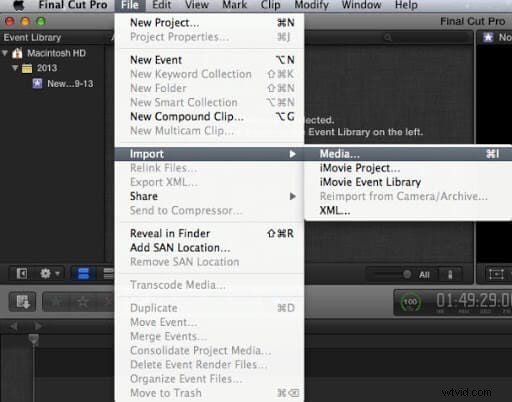
Passaggio 2. Ingrandisci e metti a fuoco l'oggetto
Ora è necessario selezionare un oggetto su cui è necessario applicare il rilevamento del movimento FCPX. Per questo, consiglierei di cambiare il cursore per ingrandire ed espandere il video sullo schermo.

Successivamente, utilizzando l'asse integrato in Final Cut Pro, devi concentrarti sull'oggetto che desideri monitorare nel video. Ad esempio, la palla in movimento è stata messa a fuoco qui.
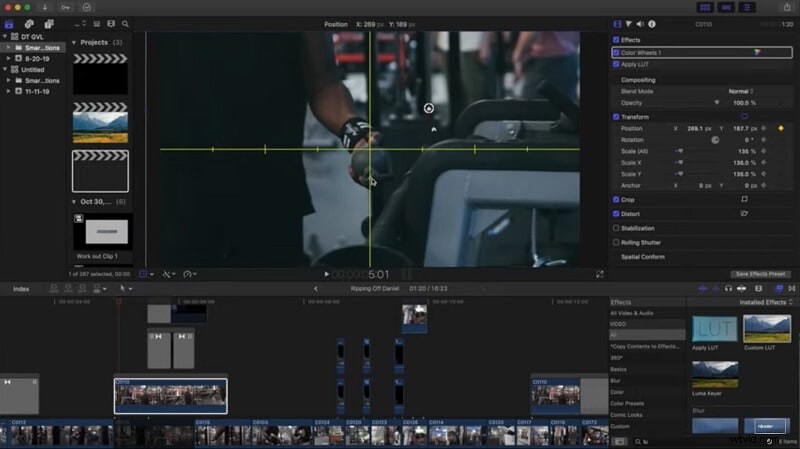
Passaggio 3. Applica il keyframing o utilizza un plug-in di rilevamento del movimento FCPX
Se non desideri utilizzare alcun plug-in per il tracker degli effetti FCPX, devi lavorare manualmente sul fotogramma chiave. Durante l'aggiunta di fotogrammi diversi sulla timeline, assicurati di concentrarti sull'oggetto in movimento.
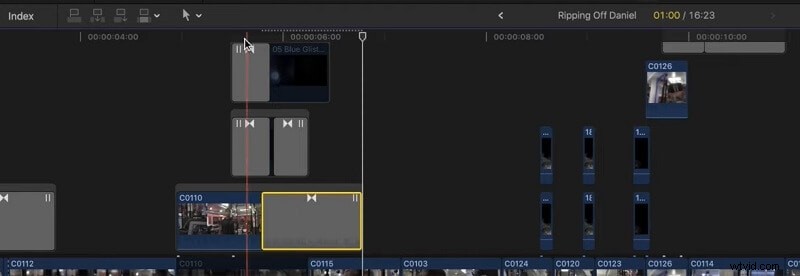
Per semplificare il tuo lavoro, puoi scegliere qualsiasi plug-in di rilevamento del movimento FCPX (opzione gratuita oa pagamento). Ad esempio, FCPX Auto Tracker è uno dei plugin che puoi provare. Dopo averlo aggiunto all'applicazione, puoi selezionare un oggetto, sceglierne la prospettiva e avviare il rilevamento del movimento in Final Cut Pro.
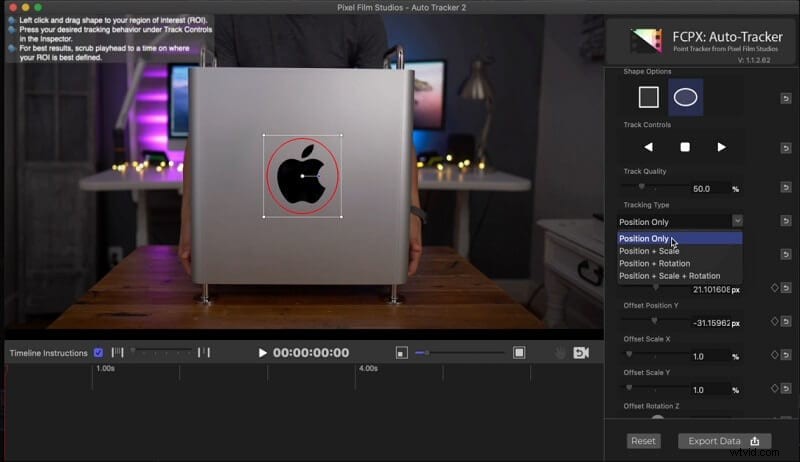
Parte 2:come eseguire il monitoraggio del testo in Final Cut Pro?
Proprio come il tracciamento di un oggetto, puoi anche tracciare un testo archiviato in Final Cut Pro. Il processo è piuttosto semplice:puoi utilizzare un plug-in di tracciamento del movimento di Final Cut Pro o farlo manualmente tramite keyframe. Diamo rapidamente un'occhiata a come viene eseguito il monitoraggio di un campo di testo in Final Cut Pro.
Passaggio 1. Inserisci il testo nel tuo video
All'inizio, carica qualsiasi video di tua scelta su Final Cut Pro e inseriscilo nella timeline. Ora aggiungi un campo di testo dagli oggetti disponibili, vai alla barra laterale per inserire il testo e seleziona il suo carattere. Devi mantenere il campo di testo sulla timeline per il segmento video designato per il rilevamento del movimento.
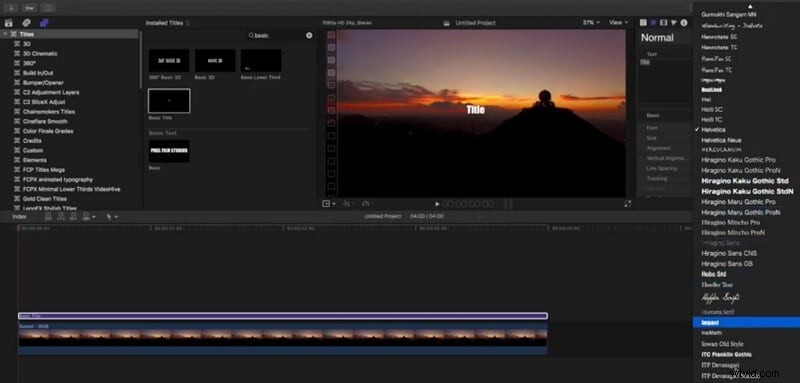
Passaggio 2. Esegui il rilevamento del movimento tramite keyframe
Se non desideri utilizzare alcun plug-in, mantieni semplicemente fotogrammi chiave diversi mentre ti concentri sul campo di testo. Ciò richiederà più tempo, ma ti aiuterà sicuramente a ottenere risultati personalizzati.
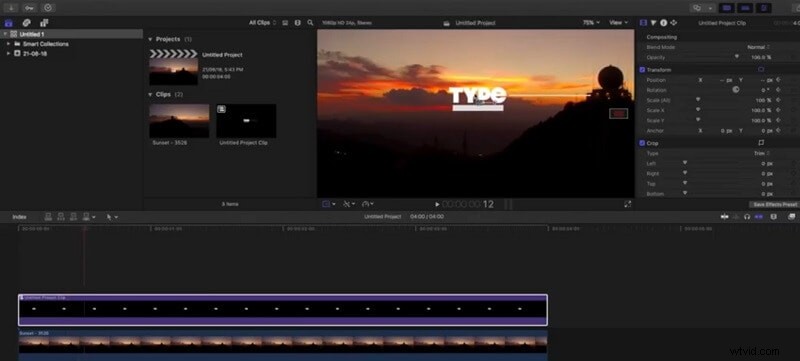
Passaggio 3. Usa qualsiasi plug-in di rilevamento del movimento FCPX
Per semplificare il tuo lavoro, puoi avvalerti dell'assistenza di qualsiasi plug-in di tracciamento del movimento di Final Cut Pro come mCallouts . Ci sono tutti i tipi di campi di testo che puoi inserire dal plugin al video.
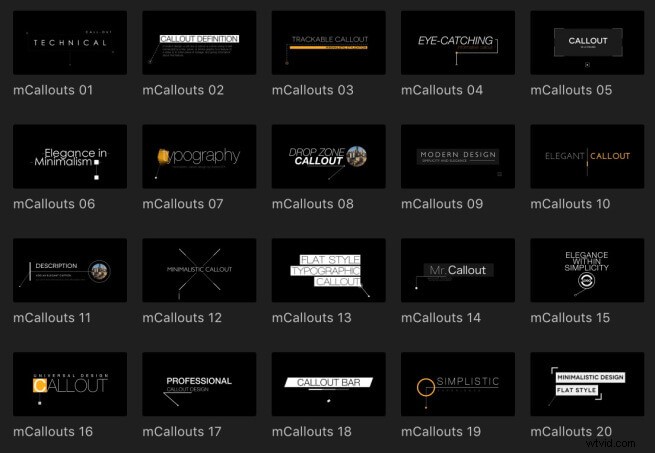
Dopo aver aggiunto il campo di testo, puoi andare alla sezione dedicata del plug-in di tracciamento del movimento FCPX. Puoi impostare la transizione, la velocità di movimento, la posizione e altri dettagli da qui per tenere traccia del campo di testo nel tuo video.
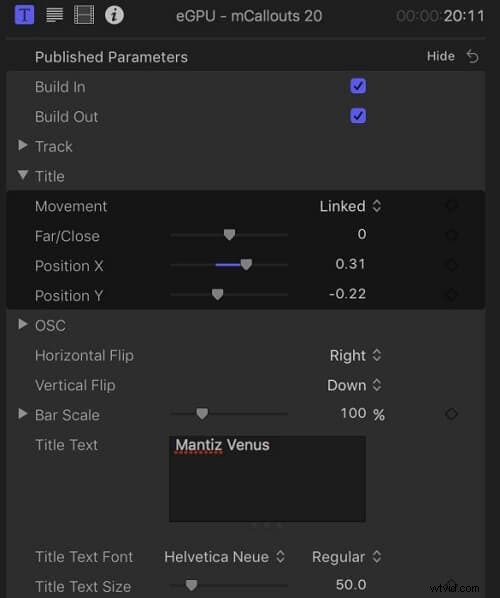
Parte 3:Plugin di rilevamento del movimento popolari per Final Cut Pro X
Come puoi vedere, il metodo nativo per implementare il rilevamento del movimento in Final Cut Pro può richiedere molto tempo. Pertanto, puoi considerare l'utilizzo di un plug-in di tracciamento del movimento di Final Cut Pro per semplificare il lavoro. Qui elenchiamo alcuni plugin utili per tua informazione.
1. Suite di monitoraggio FCPX
Se hai esigenze di editing video estese, puoi provare questa suite completa. Fornisce più di 300 funzioni di modifica aggiuntive che al momento mancano in Final Cut Pro. Puoi usarlo per applicare diverse funzioni di rilevamento del movimento per qualsiasi oggetto o testo e selezionare una transizione appropriata.
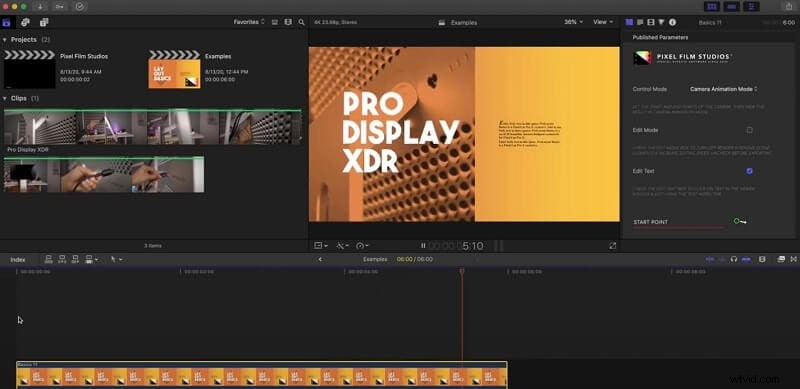
2. Localizzatore automatico FCPX 2.2
Questo è un altro popolare plug-in Final Cut Pro X per il rilevamento del movimento che puoi provare gratuitamente o ottenere l'intero prodotto per $ 39,95. Puoi bloccare automaticamente qualsiasi oggetto nel video e selezionare la velocità di transizione. Ci sono tantissime funzioni aggiuntive per tenere traccia dei testi, regolare i fotogrammi chiave ed eseguire molte altre operazioni di modifica.
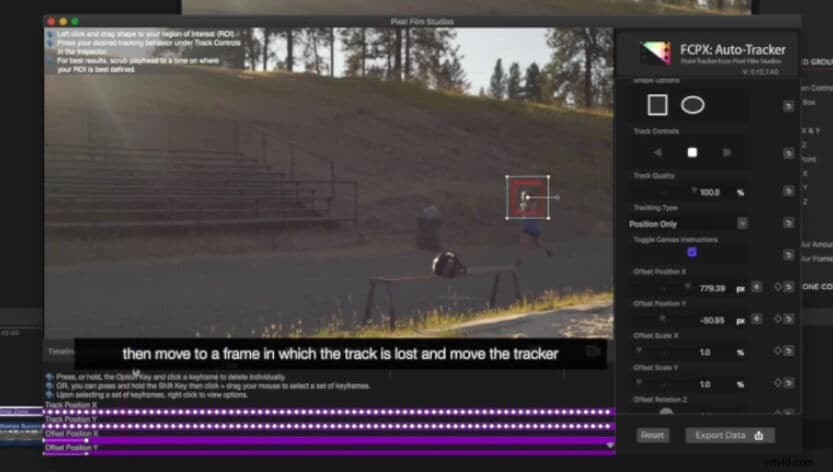
3. mCallouts di MotionVFX
Questo è un plug-in di post-produzione completo che puoi includere in Final Cut Pro pagando una piccola somma. Ti consentirà di aggiungere diversi livelli, selezionare caratteri e applicare transizioni abbastanza facilmente. Il tracker effetti FCPX può anche bloccare qualsiasi oggetto e applicare automaticamente il rilevamento del movimento su di esso.
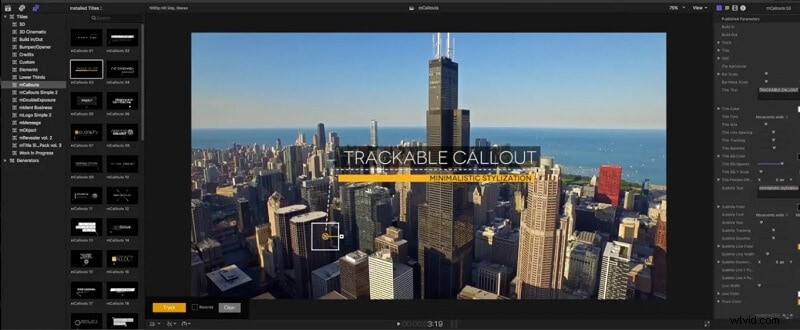
Ecco alcuni dei consigli. Fare clic qui per ulteriori plug-in gratuiti.
Parte 4:La migliore alternativa a Final Cut Pro X - Wondershare Filmora per Mac
Dal momento che può essere difficile applicare il rilevamento del movimento in Final Cut Pro X, puoi prendere in considerazione l'utilizzo di Wondershare Filmora per Mac come sua migliore alternativa. È uno degli strumenti di editing video e post-produzione più avanzati in grado di soddisfare ogni tua esigenza di editing in un unico posto.
- Filmora ha una funzione di rilevamento automatico del movimento estremamente facile da implementare. Devi solo selezionare qualsiasi oggetto e applicare il rilevamento del movimento tramite il suo strumento integrato.
- L'applicazione dispone anche di funzioni di keyframe senza interruzioni che puoi implementare per personalizzare il flusso del video.
- Ci sono centinaia di effetti, preimpostazioni, livelli, testi, adesivi, ecc. che puoi aggiungere al tuo video in pochissimo tempo.
- Puoi trovare opzioni per lavorare sullo schermo verde, applicare livelli, eseguire la corrispondenza dei colori ed eseguire altri tipi di modifiche.
- Ci sono anche strumenti per includere voci fuori campo, applicare il ducking dell'audio e persino importare musica esente da royalty dalla sua libreria nativa.
Questo ci porta alla fine di questo ampio post sull'applicazione del rilevamento del movimento in Final Cut Pro. Come puoi vedere, puoi applicare il keyframing o utilizzare gratuitamente qualsiasi plug-in di rilevamento del movimento FCPX per soddisfare le tue esigenze. Poiché Final Cut Pro può essere un po' complicato da usare, puoi prendere in considerazione l'utilizzo di Wondershare Filmora per Mac. È la migliore alternativa a Final Cut Pro con funzionalità più avanzate e un'interfaccia estremamente intuitiva.
